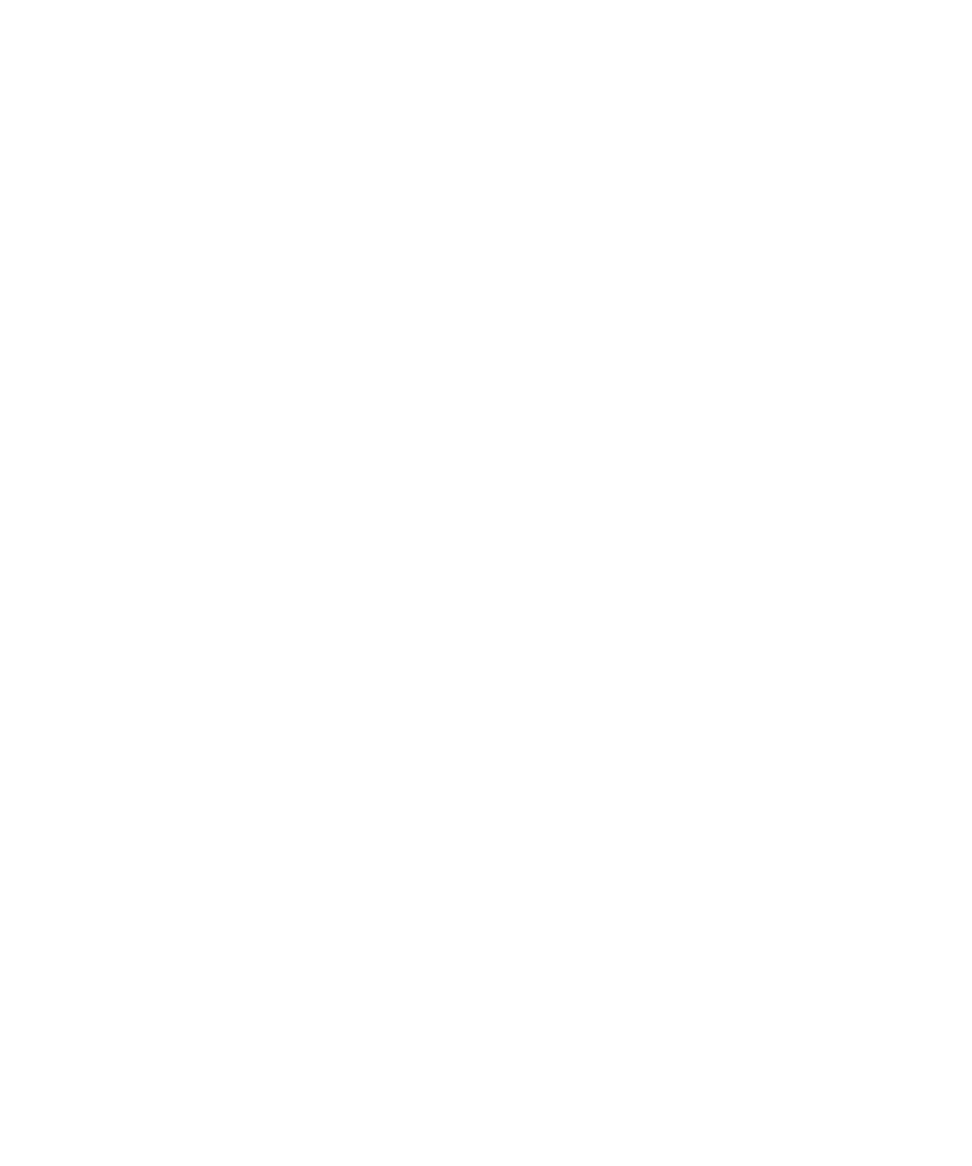
Certificaten
Basis voor certificaten
Certificaten van een LDAP- of DSML-certificaatserver downloaden
1.
Klik in het beginscherm of in een map op het pictogram Opties.
2. Klik op Beveiligingsopties.
3. Klik op Geavanceerde beveiligingsopties.
4. Klik op Certificaten.
5. Druk op de menutoets.
6. Klik op Certificaten ophalen.
7. Geef de zoekcriteria op.
8. Druk op de menutoets.
9. Klik op Zoeken.
10. Klik op een certificaat.
11. Klik op Certificaat toevoegen aan sleutelopslag.
Informatie over profielen van certificeringsinstanties
Als u een e-mailaccount hebt die gebruikmaakt van een BlackBerry® Enterprise Server die deze functie ondersteunt, kunt u via het draadloze
netwerk certificaten downloaden met een profiel van een certificeringsinstantie van uw beheerder. Afhankelijk van uw organisatie moet u zich
mogelijk aanmelden voor een certificaat of wordt u automatisch aangemeld.
Wanneer u zich aanmeldt bij het profiel van een certificeringsinstantie, wordt het laatste certificaat naar uw BlackBerry-toestel gedownload
en toegevoegd aan uw lijst met certificaten. In de profielen van certificeringsinstanties staat de status van het certificaat. Als het certificaat
binnenkort verloopt, kunt u zich opnieuw aanmelden bij het profiel van de certificeringsinstantie om een bijgewerkt certificaat te ontvangen.
Een certificaat van een certificeringsinstantie downloaden
Voor deze taak moet uw zakelijke e-mailaccount gebruikmaken van een BlackBerry® Enterprise Server die deze functie ondersteunt. Neem
voor meer informatie contact op met uw beheerder.
Als uw beheerder u een profiel van een certificeringsinstantie heeft gegeven, kunt u zich aanmelden bij het profiel om een certificaat naar uw
BlackBerry-toestel te downloaden. Als het certificaat binnenkort verloopt, kunt u zich opnieuw aanmelden om een bijgewerkt certificaat te
ontvangen.
1.
Klik in het beginscherm of in een map op het pictogram Opties.
2. Klik op Beveiligingsopties.
Gebruikershandleiding
Beveiliging
277
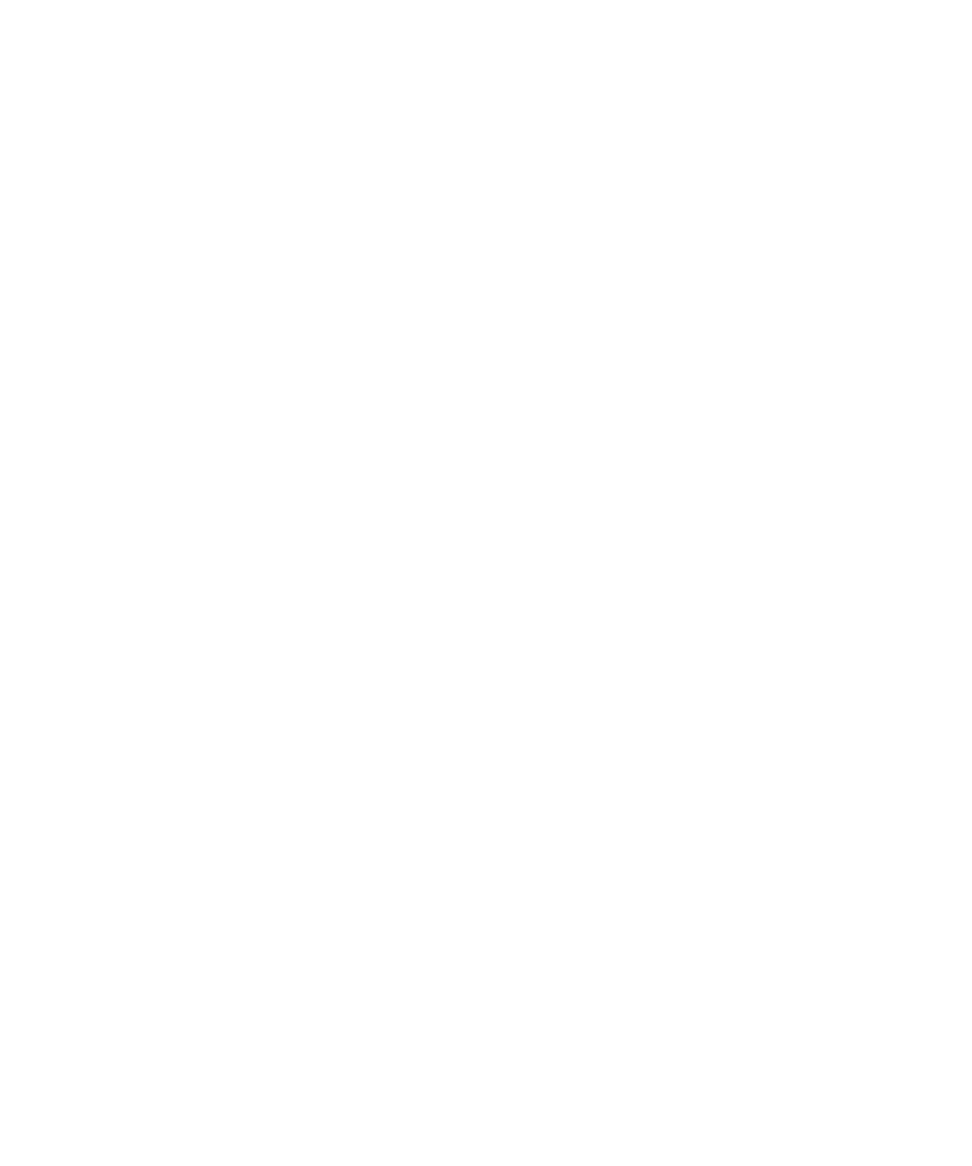
3. Klik op Geavanceerde beveiligingsopties.
4. Klik op Profiel van certificeringsinstantie.
5. Klik op Aanmelden of Opnieuw aanmelden.
6. Typ indien nodig de aanmeldgegevens die u gebruikt om verbinding te maken met het netwerk van uw organisatie.
Druk op de menutoets als u het scherm voor het profiel van de certificeringsinstantie wilt verbergen terwijl de aanvraag wordt verwerkt. Klik
op Verbergen. Klik op het pictogram Profiel van certificeringsinstantie in het beginscherm als u naar dit scherm wilt terugkeren.
Een certificaat of PGP-sleutel van het toestelgeheugen importeren
1.
Klik in het beginscherm of in een map op het pictogram Media of het pictogram Bestanden.
2. Ga naar een certificaat of PGP®-sleutel.
3. Markeer het certificaat of de PGP-sleutel.
4. Druk op de menutoets.
5. Klik op Certificaat importeren of PGP-sleutel importeren.
Druk op de menutoets als u het certificaat of de PGP-sleutel wilt weergeven. Klik op Certificaat weergeven of PGP-sleutel weergeven.
Een certificaat of PGP-sleutel van een mediakaart importeren
1.
Klik in het beginscherm of in een map op het pictogram Opties.
2. Klik op Beveiligingsopties.
3. Klik op Geavanceerde beveiligingsopties.
4. Klik op Certificaten of PGP-sleutels.
5. Druk op de menutoets.
6. Klik op Certificaten van mediakaart weergeven of PGP-sleutels van mediakaart weergeven.
Druk op de menutoets als u het certificaat of de PGP®-sleutel wilt weergeven. Klik op Certificaat weergeven of PGP-sleutel weergeven.
Eigenschappen voor een certificaat bekijken
1.
Klik in het beginscherm of in een map op het pictogram Opties.
2. Klik op Beveiligingsopties.
3. Klik op Geavanceerde beveiligingsopties.
4. Klik op Certificaten.
5. Klik op een certificaat.
Eigenschappen van certificaat
Intrekkingsstatus:
in dit veld wordt de intrekkingsstatus van het certificaat op een specifieke datum en tijdstip weergegeven.
Vertrouwensstatus:
Gebruikershandleiding
Beveiliging
278
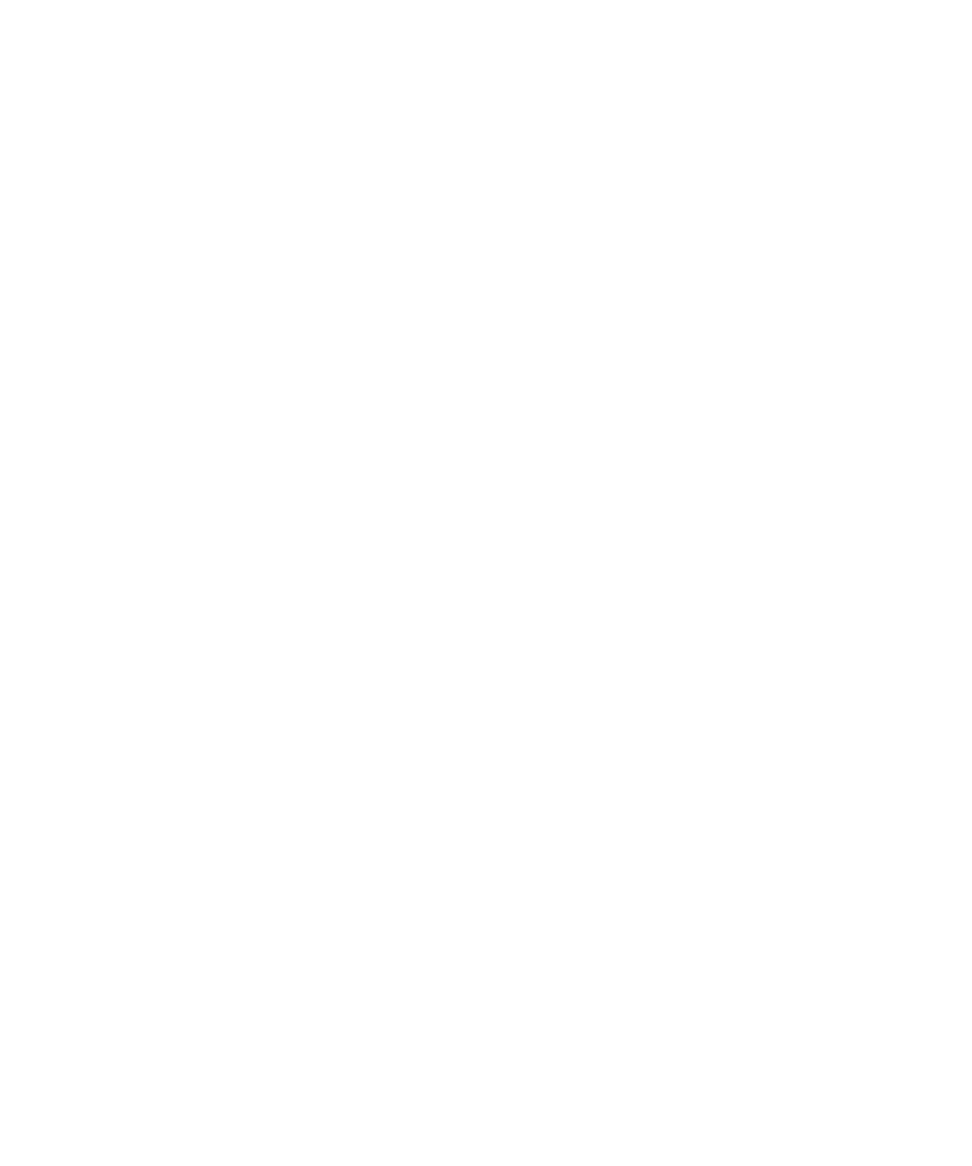
in dit veld wordt de vertrouwensstatus van de certificaatketen weergegeven. U kunt een certificaat expliciet vertrouwen (het certificaat
zelf is vertrouwd), impliciet vertrouwen (het hoofdcertificaat in de certificaatketen is vertrouwd op uw BlackBerry®-toestel) of niet
vertrouwen (het certificaat is niet expliciet vertrouwd en het hoofdcertificaat in de certificaatketen is niet vertrouwd of bestaat niet op uw
toestel).
Vervaldatum:
in dit veld wordt de datum weergegeven die de uitgever van het certificaat heeft opgegeven als vervaldatum van het certificaat.
Certificaattype:
in dit veld wordt het certificaattype weergegeven. Uw toestel ondersteunt X.509- en WTLS-certificaattype.
Type openbare sleutel:
In dit veld wordt de standaard weergegeven waaraan de openbare sleutel voldoet. Uw toestel ondersteunt RSA®-, DSA-, Diffie-Hellman-
en and ECC-sleutels.
Onderwerp:
in dit veld wordt informatie over de certificaathouder weergegeven.
Uitgever:
in dit veld wordt informatie over de uitgever van het certificaat weergegeven.
Serienummer:
in dit veld wordt het serienummer van het certificaat in hexadecimaal formaat weergegeven.
Sleutelgebruik:
In dit veld wordt het toegestane gebruik van de openbare sleutel weergegeven.
Alt. naam onderwerp:
in dit veld wordt een alternatief e-mailadres voor het onderwerp van het certificaat weergegeven, mits er een alternatief e-mailadres
beschikbaar is.
SHA1-vingerafdruk:
in dit veld wordt de digitale SHA1-vingerafdruk van het certificaat weergegeven.
MD5-vingerafdruk:
in dit veld wordt de digitale MD5-vingerafdruk van het certificaat weergegeven.
Eén type certificaat in de certificatenlijst bekijken
1.
Klik in het beginscherm of in een map op het pictogram Opties.
2. Klik op Beveiligingsopties.
3. Klik op Geavanceerde beveiligingsopties.
4. Klik op Certificaten.
5. Druk op de menutoets.
6. Klik op een van de volgende menu-items:
Gebruikershandleiding
Beveiliging
279
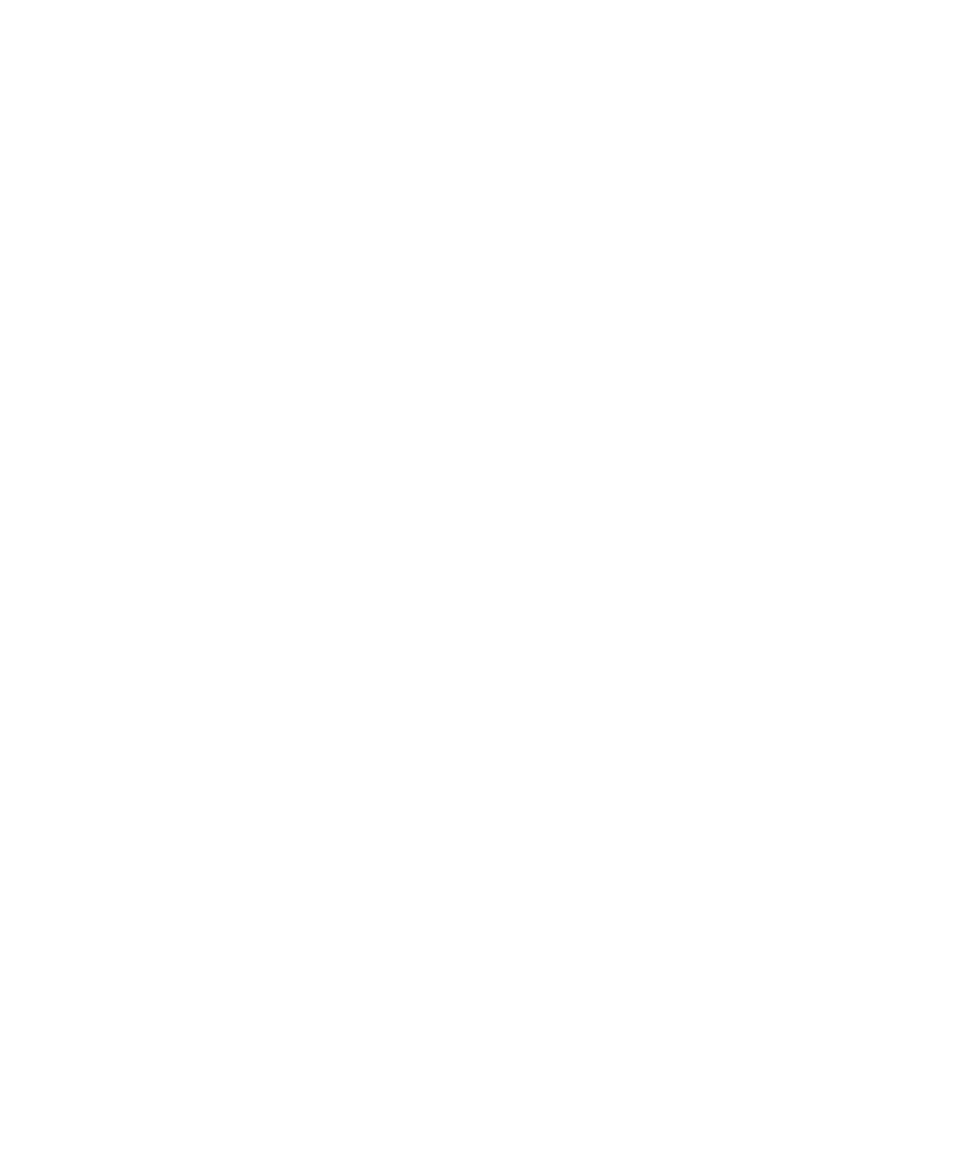
• Mijn certificaten weergeven
• Overige certificaten weergeven
• CA-certificaten weergeven
• Hoofdcertificaten weergeven
Druk op de menutoets om alle certificaten op uw BlackBerry®-toestel weer te geven. Klik op Alle certificaten weergeven.
Een certificaat verzenden
Wanneer u een certificaat verzendt, stuurt uw BlackBerry®-toestel de openbare sleutel door, maar niet de bijbehorende persoonlijke sleutel.
1.
Klik in het beginscherm of in een map op het pictogram Opties.
2. Klik op Beveiligingsopties.
3. Klik op Geavanceerde beveiligingsopties.
4. Klik op Certificaten.
5. Markeer een certificaat.
6. Druk op de menutoets.
7. Klik op Verzenden via e-mail of Verzenden via PIN.
Certificaten verwijderen
1.
Klik in het beginscherm of in een map op het pictogram Opties.
2. Klik op Beveiligingsopties.
3. Klik op Geavanceerde beveiligingsopties.
4. Klik op Certificaten.
5. Markeer een certificaat.
6. Druk op de menutoets.
7. Klik op Verwijderen.
De certificaatketen voor een certificaat weergeven
1.
Klik in het beginscherm of in een map op het pictogram Opties.
2. Klik op Beveiligingsopties.
3. Klik op Geavanceerde beveiligingsopties.
4. Klik op Certificaten.
5. Markeer een certificaat.
6. Druk op de menutoets.
7. Klik op Keten weergeven.
Certificaatstatus
Statusindicatoren voor certificaten en profielen van certificeringsinstanties
Statusindicatoren voor certificaten
Gebruikershandleiding
Beveiliging
280
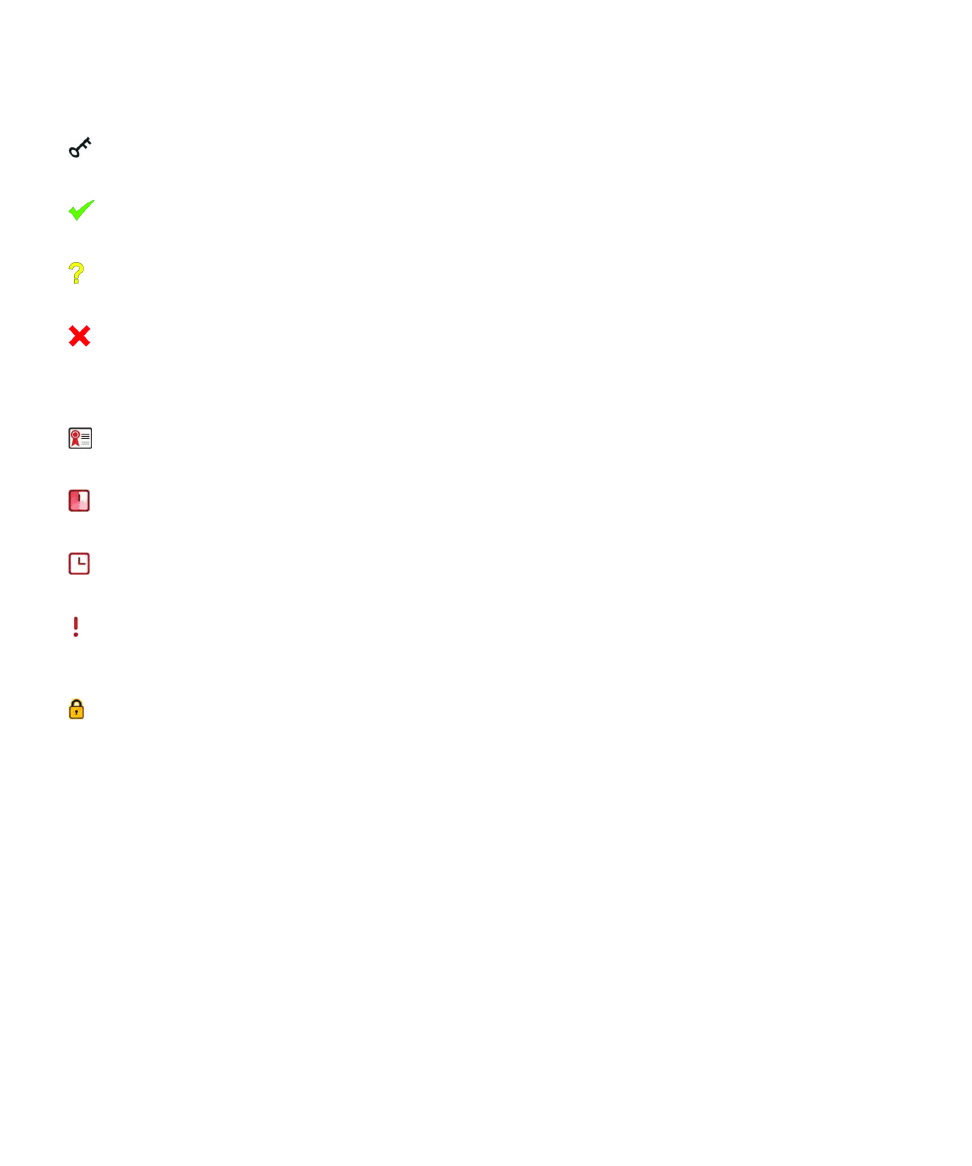
:
Het certificaat beschikt over een bijbehorende persoonlijke sleutel die op uw BlackBerry®-toestel of een smartcard is opgeslagen.
:
De certificaatketen is vertrouwd en geldig, en de intrekkingsstatus van de certificaatketen is goed.
:
de intrekkingsstatus van het certificaat is onbekend of een openbare sleutel voor een certificaat in de certificaatketen is zwak.
:
het certificaat is ingetrokken of niet vertrouwd, of een certificaat in de certificaatketen is niet vertrouwd, is ingetrokken, is verlopen, is niet
geldig of kon niet worden geverifieerd.
Statusindicatoren voor profielen van certificeringsinstanties
:
Een geldig certificaat wordt aan het profiel van de certificeringsinstantie gekoppeld.
:
Een nieuw certificaat wordt opgehaald omdat het huidige certificaat binnenkort verloopt.
:
De aanmeldingsaanvraag wacht op goedkeuring van de certificeringsinstantie.
:
Aanmelding bij het profiel van de certificeringsinstantie is in behandeling omdat er een actie van de gebruiker nodig is om door te gaan
of omdat de aanmelding voor later gepland staat.
:
Aanmelding bij het profiel van de certificeringsinstantie is verplicht en wordt automatisch uitgevoerd.
De intrekkingsstatus van een certificaat of een certificaatketen controleren
1.
Klik in het beginscherm of in een map op het pictogram Opties.
2. Klik op Beveiligingsopties.
3. Klik op Geavanceerde beveiligingsopties.
4. Klik op Certificaten.
5. Markeer een certificaat.
6. Druk op de menutoets.
7. Klik op Status ophalen of Ketenstatus ophalen.
Gebruikershandleiding
Beveiliging
281
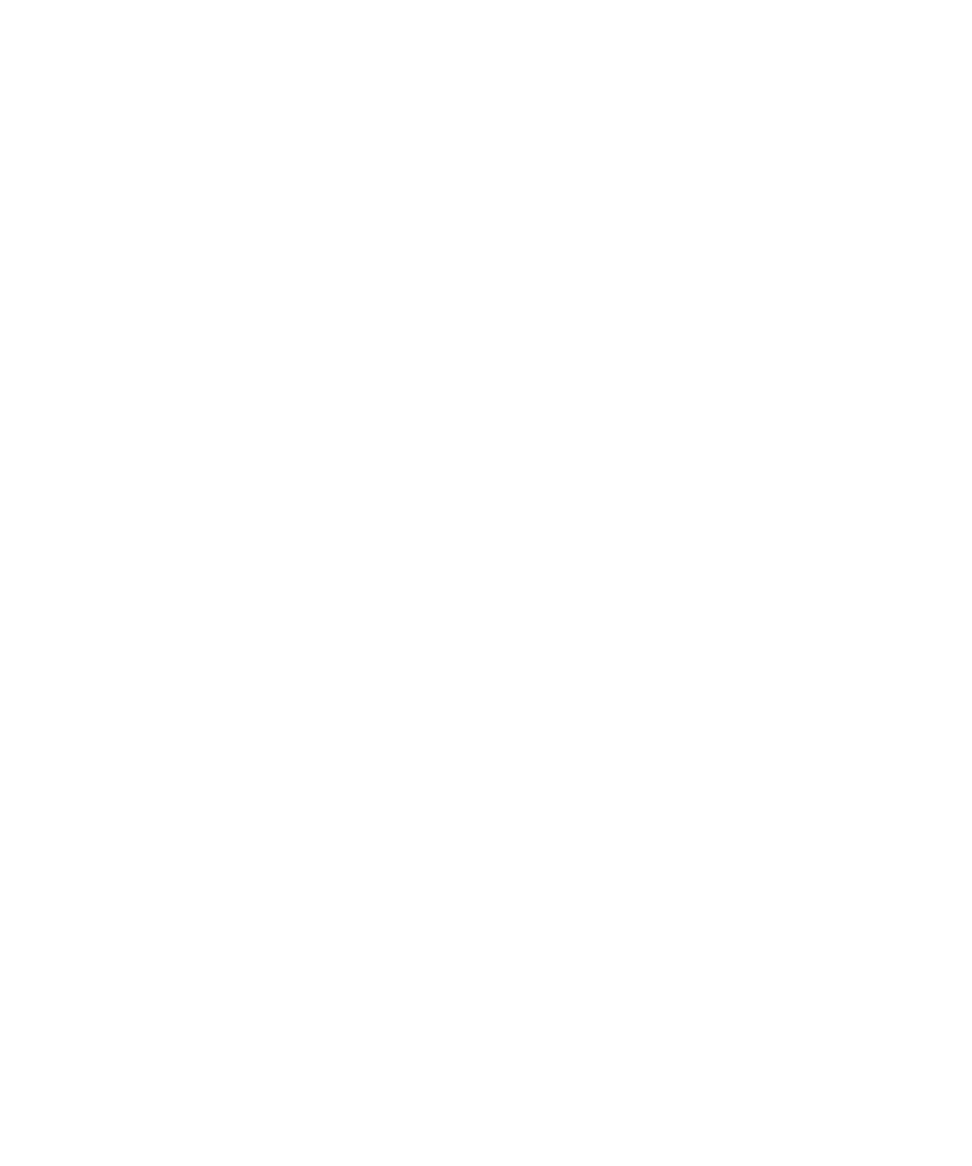
De vertrouwensstatus van een certificaat wijzigen
Afhankelijk van de soorten certificaten die worden toegestaan door uw beheerder kunt u een aantal soorten certificaten mogelijk niet
vertrouwen.
1.
Klik in het beginscherm of in een map op het pictogram Opties.
2. Klik op Beveiligingsopties.
3. Klik op Geavanceerde beveiligingsopties.
4. Klik op Certificaten.
5. Markeer een certificaat.
6. Druk op de menutoets.
7. Klik op Vertrouwen of Niet vertrouwen.
8. Voer een van de volgende handelingen uit als u een certificaat vertrouwt:
• Klik op Geselecteerd certificaat om het gemarkeerde certificaat te vertrouwen.
• Klik op Gehele keten om het gemarkeerde certificaat en alle andere certificaten in de keten te vertrouwen.
Certificaten intrekken
Als u een certificaat intrekt, wordt het certificaat alleen ingetrokken in de sleutelopslag op uw BlackBerry®-toestel. De intrekkingsstatus op
de servers van de certificeringsinstantie of op de CRL-servers wordt niet door uw toestel bijgewerkt.
1.
Klik in het beginscherm of in een map op het pictogram Opties.
2. Klik op Beveiligingsopties.
3. Klik op Geavanceerde beveiligingsopties.
4. Klik op Certificaten.
5. Markeer een certificaat.
6. Druk op de menutoets.
7. Klik op Intrekken.
8. Klik op Ja.
9. Wijzig het veld Reden.
10. Klik op OK.
Markeer een certificaat om de blokkering van een certificaat te annuleren. Druk op de menutoets. Klik op Wachtstand annuleren.
Redenen voor intrekking van een certificaat
Onbekend:
de reden voor intrekking komt niet overeen met de vooraf gedefinieerde redenen.
Inbreuk op sleutel:
een onbevoegd persoon is mogelijk achter de waarde van de persoonlijke sleutel gekomen.
Inbreuk op CA:
iemand heeft mogelijk de persoonlijke sleutel van de uitgever van het certificaat openbaar gemaakt.
Gebruikershandleiding
Beveiliging
282
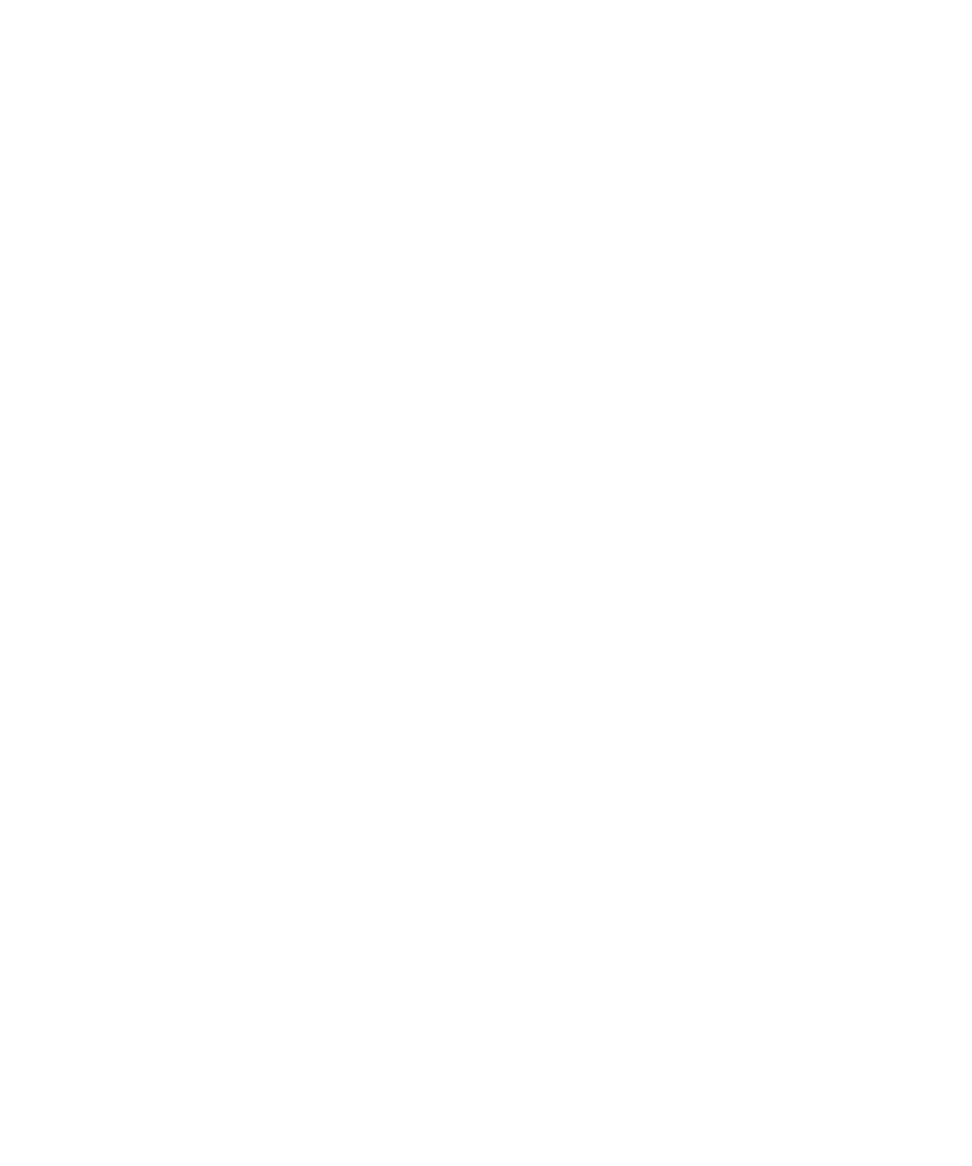
Relatie gewijzigd:
de certificaathouder werkt niet meer voor de organisatie.
Vervangen:
Een nieuw certificaat vervangt een bestaand certificaat.
Activiteit gestaakt:
De certificaathouder heeft het certificaat niet meer nodig.
Certificaat geblokkeerd:
U wilt het certificaat tijdelijk intrekken.
Opties voor certificaten
De weergavenaam van een certificaat wijzigen
1.
Klik in het beginscherm of in een map op het pictogram Opties.
2. Klik op Beveiligingsopties.
3. Klik op Geavanceerde beveiligingsopties.
4. Klik op Certificaten.
5. Markeer een certificaat.
6. Druk op de menutoets.
7. Klik op Label wijzigen.
8. Voer een weergavenaam in voor het certificaat.
9. Klik op OK.
E-mailadressen aan certificaten toevoegen
1.
Klik in het beginscherm of in een map op het pictogram Opties.
2. Klik op Beveiligingsopties.
3. Klik op Geavanceerde beveiligingsopties.
4. Klik op Certificaten.
5. Markeer een certificaat.
6. Druk op de menutoets.
7. Klik op Adressen koppelen.
8. Druk op de menutoets.
9. Klik op Adres toevoegen.
10. Voer een van de volgende acties uit:
• Klik op een contactpersoon.
• Klik op Eenmalig gebruiken. Typ een e-mailadres. Druk op de Enter-toets.
11. Druk op de menutoets.
12. Klik op Opslaan.
Gebruikershandleiding
Beveiliging
283
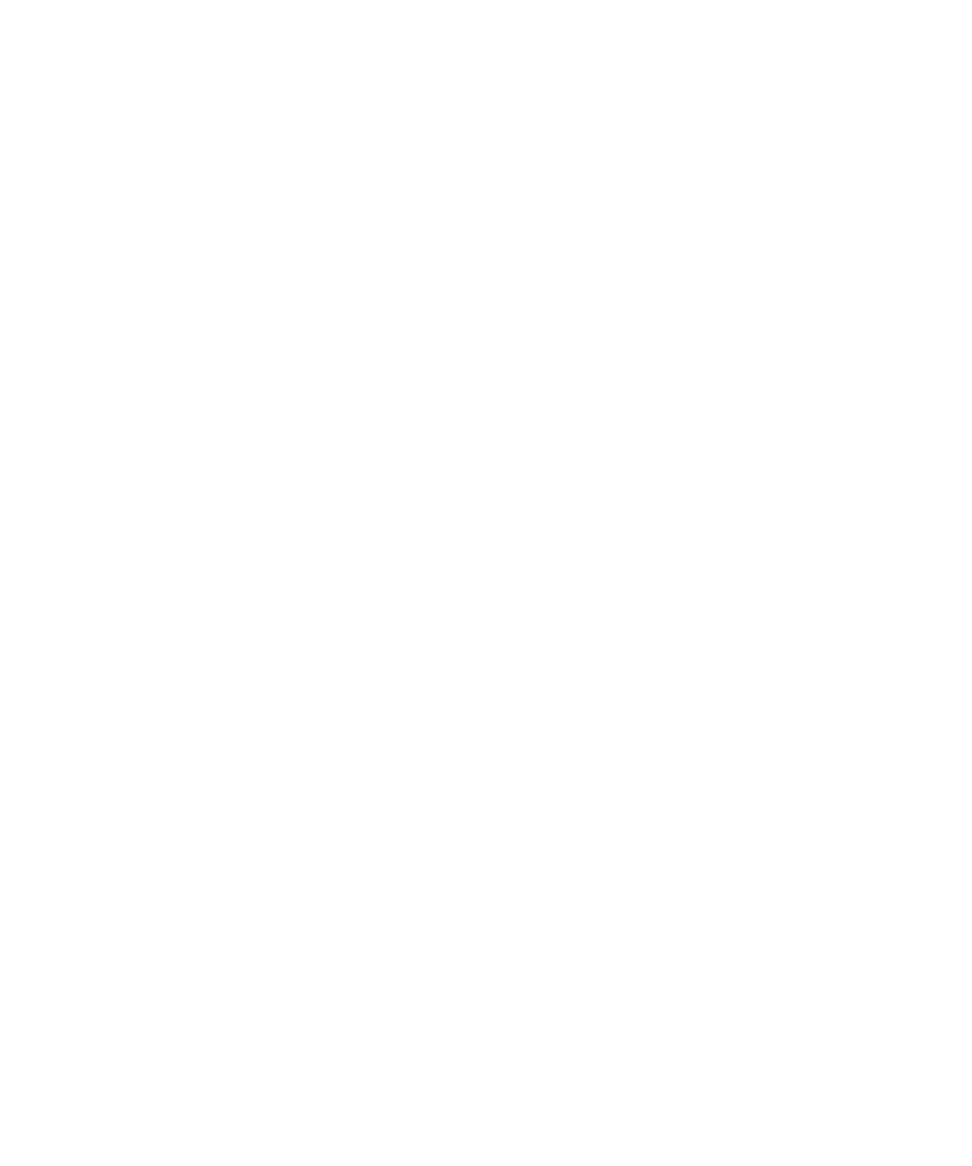
De melding over de weergavenaam uitschakelen die wordt weergegeven wanneer u een certificaat aan de
sleutelopslag toevoegt
1.
Klik in het beginscherm of in een map op het pictogram Opties.
2. Klik op Beveiligingsopties.
3. Klik op Geavanceerde beveiligingsopties.
4. Klik op Certificaten.
5. Druk op de menutoets.
6. Klik op Certificaten ophalen.
7. Druk op de menutoets.
8. Klik op Opties.
9. Wijzig het veld Vragen om label in Nee.
10. Druk op de menutoets.
11. Klik op Opslaan.
Als u een certificaat toevoegt, geeft uw BlackBerry®-toestel het certificaat de naam van de certificaathouder.
De melding Status ophalen uitschakelen die wordt weergegeven wanneer u een certificaat aan de
sleutelopslag toevoegt
1.
Klik in het beginscherm of in een map op het pictogram Opties.
2. Klik op Beveiligingsopties.
3. Klik op Geavanceerde beveiligingsopties.
4. Klik op Certificaten.
5. Druk op de menutoets.
6. Klik op Certificaten ophalen.
7. Druk op de menutoets.
8. Klik op Opties.
9. Voer een van de volgende acties uit:
• Stel het veld Status ophalen in op Ja als u de intrekkingsstatus van een certificaat wilt downloaden wanneer u het certificaat toevoegt
aan de sleutelopslag.
• Stel het veld Status ophalen in op Nee als u de intrekkingsstatus van een certificaat niet wilt downloaden wanneer u het certificaat
toevoegt aan de sleutelopslag.
10. Druk op de menutoets.
11. Klik op Opslaan.
Wijzigen hoe vaak het profiel van een certificeringsinstantie de certificaatstatus controleert
Afhankelijk van uw organisatie kunt u mogelijk wijzigen hoe vaak een profiel van een certificeringsinstantie de status van het certificaat
controleert. Als het certificaat binnenkort verloopt, kunt u zich opnieuw aanmelden bij het profiel van de certificeringsinstantie om een bijgewerkt
certificaat te ontvangen.
1.
Klik in het beginscherm of in een map op het pictogram Opties.
2. Klik op Beveiligingsopties.
Gebruikershandleiding
Beveiliging
284

3. Klik op Geavanceerde beveiligingsopties.
4. Klik op Profiel van certificeringsinstantie.
5. Wijzig het veld Interval voor statuscontrole van certificaat.
6. Druk op de menutoets.
7. Klik op Opslaan.
Sneltoetsen voor certificaten
•
Druk op de spatietoets om het label en de uitgever van een certificaat te bekijken.
•
Druk op Enter om de eigenschappen van een certificaat te bekijken.
•
Druk op de Alt-toets en de L om het beveiligingsniveau van een persoonlijk certificaat te bekijken.
•
Druk op de Alt-toets en de S om het serienummer van een certificaat te bekijken.
•
Druk op de Alt-toets en de C om certificaten voor certificeringsinstanties te bekijken.
•
Druk op de Alt-toets en de E om persoonlijke certificaten en certificaten voor andere mensen te bekijken.
•
Druk op de Alt-toets en de P om persoonlijke certificaten te bekijken.
•
Druk op de Alt-toets en de O om certificaten voor andere mensen te bekijken.
•
Druk op de Alt-toets en de R om hoofdcertificaten te bekijken.
•
Druk op de Alt-toets en de A om alle certificaten te bekijken.